Zobacz, jak w kilku krokach nadać fotografii kreskówkowy charakter, modyfikując kontur zdjęcia
Część efektów w Photoshopie nie jest nakładana bezpośrednio z menu Filtry, ale wymaga pewnych przygotowań. Do tej grupy należy omawiany dzisiaj efekt, polegający na dodaniu konturu, nadającego fotografii bardziej kreskówkowy wygląd.
- Rozpocznij pracę od wczytania wybranego zdjęcia. Nie powinno być ono mocno rozmyte, w takich fotografiach efekt konturu zazwyczaj wychodzi mocno zaszumiony lub niewidoczny.
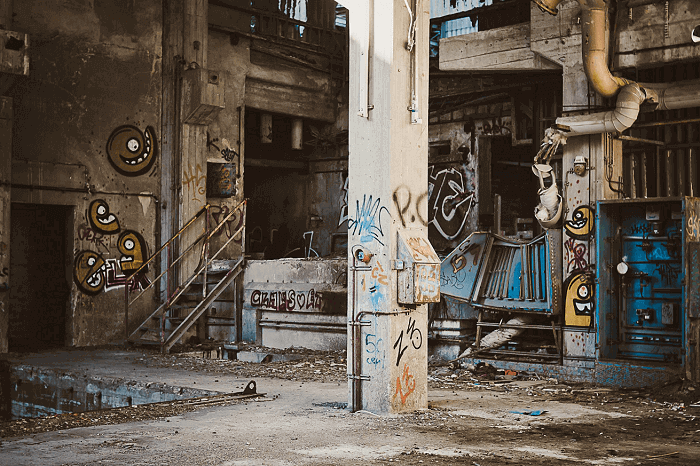
- Zduplikuj obraz i z menu Filtry → Stylizacja wybierz pozycję Szukaj Krawędzi. Filtr nie posiada żadnych opcji, rezultat wyświetli się natychmiastowo.
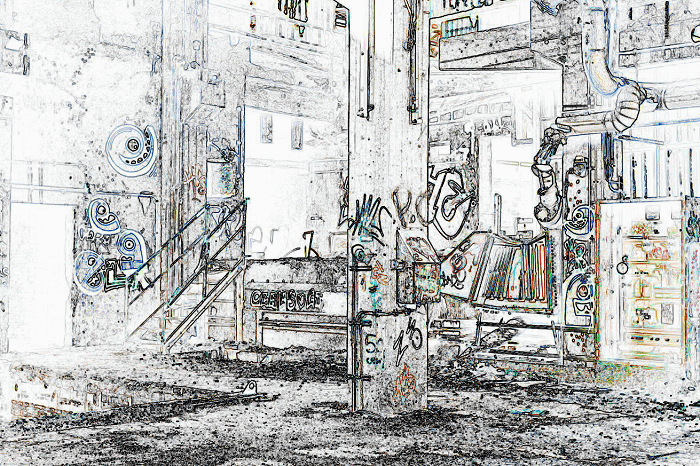
- Aby połączyć kontur ze zdjęciem do nowo utworzonej warstwy dodaj tryb mieszania o nazwie Ciemniejszy kolor.

- Aby wzmocnić efekt możesz przyciemnić zdjęcie za pomocą panelu Poziomy. Użycie innych trybów mieszania również da ciekawe rezultaty, takie jak znacznie jaśniejszy obraz, kompozycja w stylu retro, czy nawet całkowite odwrócenie kolorów (czarny obraz z kolorowym konturem)
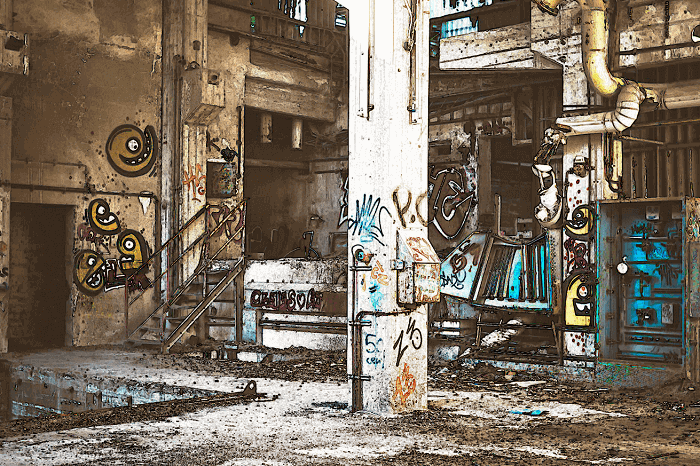

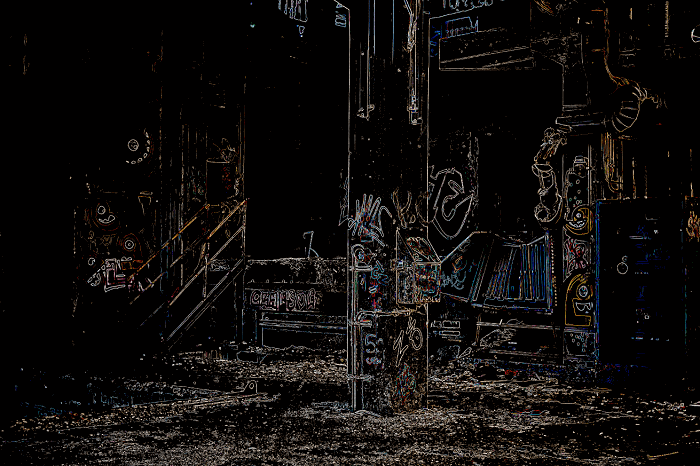
* Oryginalne zdjęcie pochodzi z serwisu unsplash.com.





Pingback: Poradnik Photoshop krok po kroku. Informacje ogóle. Spis treści.